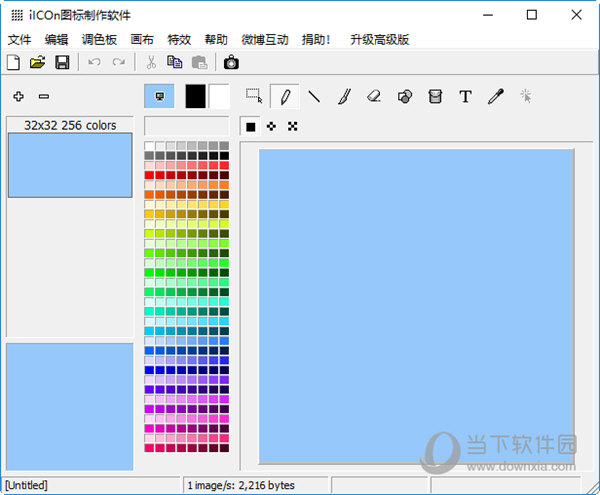DOSBox模拟器绿色版下载v0.74-DOSBox下载安装
DOSBox模拟器绿色版是一款可以让你在电脑上畅玩经典DOS游戏的模拟器软件,能够帮助你在电脑中模拟一个DOS系统的运行环境,方便你畅玩各种经典的DOS游戏,尤其是采用了SDL库,知识兔可以轻松在各个操作系统上使用,DOSBox模拟器可以支持WINDOWS、LINUX、BeOS、MacOS、webOS等系统,运行非常的流畅,有喜欢的朋友可以来知识兔下载试试哦。
DOSBox模拟器绿色版安装方法
1、在知识兔下载DOSBox软件进行下载安装。直接运行DOSBox安装程序会默认选择安装在系统的C盘下。
2、DOSBox具体存放位置可以在C:Program FilesDOSBox-0.74下找到,如果知识兔你没有设置安装路径的话是可以在该目录下找到需要的文件哦。
3、在以上步骤中找到图中所示文件,运行。
4、在图中输入框中输入:z:>mount c d:dos ===>“z:>” 该代码中所用到的 “C” 是一个虚拟盘(C盘),而 “d:dos” 则是表明你虚拟的文件夹具体位置。该指令会把你要虚拟的文件夹位置给替换成以上提到的位置。
5、D:DOS 在刚才的提示符下输入 c: ,这样就切换到虚拟的c盘,也就是你要的游戏目录 运行C目录下的游戏,知识兔以后操作按DOS命令。

DOSBox模拟器绿色版使用方法
以《仙剑奇侠传》DOS 版为例。
1、首先下载 DOSbox [1] 0.74 版。
2、知识兔下载完毕,开始安装。安装到任意目录均可。安装完毕会在开始菜单生成程序组,DOSBox.conf 文件是 DOSbox 的配置文件,保持默认配置就可
以顺利运行游戏,alt+enter可以全屏幕,如果知识兔觉得游戏运行速度不合适,知识兔可以修改 cycles=3000 ,将3000适当调整大小。
3、运行 DOSBox,会打开两个 DOS 窗口,我们只需在如下窗口中键入
mount c h:pal
此命令的作用为将 h:pal 挂载为 C 盘,h:pal 为《仙剑奇侠传》所在目录。
4、键入 c: 进入 C 盘,键入 pal.exe 即可进入游戏
5、已经可以正常运行游戏了。
6、知识兔将游戏的可执行程序直接拖到 DOXbox 的快捷方式上面,就可以无需输入任何命令直接运行。
DOSBox模拟器绿色版QA
一、怎么用dosbox?
答:1、打开dosbox顶部会有个提示区域,而且知识兔默认是z盘。
2、现在我们在test文件夹中放入一个我们需要在dosbox中使用或者查看的文件。
3、现在我们在里面输入命令 mount c test目录路径,挂载文件夹。
4、如果知识兔上面的正确,我们接着输入 c: 。
5、接着就会切换到我们挂载的目录c盘,我们使用dir命令查看文件。
6、然后知识兔我们在列表中会看到我们test中的haha文件,当然里面也可以放入各种程序文件等。
二、DOSBOX窗口可以调节大小么?
可以的,调整窗口大小并运行程序的方法如下,知识兔以DOSBox0.74为例:
1、打开配置文件DOSBox0.74 Options。
2、修改windowresoluti on=1280×800,output=opengl 这两项,保存配置文件即可,即可完成。
注意:可以用Alt+Enter切换窗口模式或者全屏模式。窗口模式时不能调节窗口大小,全屏模式时可以调节实际画面大小。
DOSBox模拟器绿色版点评
轻松在各大系统中运行,并且知识兔可以为你带来非常经典的DOS游戏内容
下载仅供下载体验和测试学习,不得商用和正当使用。

![PICS3D 2020破解版[免加密]_Crosslight PICS3D 2020(含破解补丁)](/d/p156/2-220420222641552.jpg)